Вибір способу створення локальної бази даних або веб-програми Access
|
Увага! Служби Access Services 2010 і 2013 буде вилучено з наступного випуску SharePoint. Рекомендуємо перенести наявні програми на альтернативну платформу, як-от Microsoft Power Apps, і не створювати нові веб-програми. Ви можете надавати доступ до даних Access за допомогою Dataverse — хмарної бази даних, на якій можна створювати програми Power Platform, автоматизовані робочі цикли, віртуальні агенти та багато іншого для Інтернету, телефону або планшета. Докладні відомості див. в статті Початок роботи. Перенесення даних Access до Dataverse. |
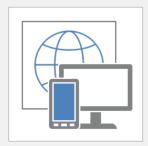 |
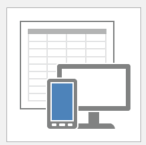 |
|
Шаблони веб-програм Access мають глобальну піктограму у фоновому режимі. |
У фоновому режимі шаблони баз даних Access для настільних комп'ютерів мають піктограму таблиці. |
Якщо відкрити Access 2016, з'явиться колекція шаблонів. Спочатку потрібно створити базу даних, вирішивши, як створити веб-програму Access або настільну базу даних Access. Рішення залежить від доступних засобів і цілей. Щоб вибрати веб-програму Access або базу даних для настільних комп'ютерів, зверніться до таких порад:
Питання дизайну
Спершу слід враховувати три важливі моменти оформлення.
Вимоги до IT
|
Використовуйте веб-програму Access, якщо: |
Використовуйте настільну базу даних, якщо: |
|---|---|
|
Ви використовуєте Microsoft 365 зі службою SharePoint Online або локальний сервер SharePoint Server 2013 або SharePoint Server 2016 із сервером служби Access Services і SQL Server 2012 (або новішою). |
Ви не використовуєте план SharePoint або ваш план Microsoft 365 не включає SharePoint Online. |
|
Вам потрібна надійність, безпека та можливість керування даними в базі даних Microsoft Azure SQL бази даних або SQL Server. |
Щоб зберігати дані, потрібно мати локальну базу даних або об'єднувати дані з різних локальних джерел. |
|
Вам потрібні найновіші служби Access Services функції, щойно вони з'являться. |
Ви не проти чекати на наступний випуск Access, щоб використовувати найновіші функції. |
Доступ до даних і макета
|
Використовуйте веб-програму Access, якщо: |
Використовуйте настільну базу даних, якщо: |
|---|---|
|
Користувачам у вашій організації та за її межами потрібно отримувати доступ до даних із будь-якого розташування та з багатьох різних пристроїв. |
Кожен може підключитися до комп'ютера, на якому зберігається база даних Access, і, найімолодше, використовуватиме базу даних з мережевого настільного комп'ютера або ноутбука. |
|
Усі користувачі, яким потрібно створити або змінити веб-програму Access, мають Access 2016. |
Робоча група створює та змінює бази даних у різних версіях Access. |
|
Будь-який користувач із дозволом може переглядати й редагувати дані, навіть якщо в нього немає Access. |
Ви можете переконатися, що кожен користувач бази даних має access або інсталюв середовище виконання Access. |
Бізнес-цілі та вимоги
|
Використовуйте веб-програму Access, якщо: |
Використовуйте настільну базу даних, якщо: |
|---|---|
|
Звітування має бути просте, або для створення складніших звітів можна створити зв'язок із даними у веб-програмі Access, використовуючи настільну базу даних. |
Вам потрібно повністю керувати зовнішнім виглядом і зручністю використання бази даних. |
|
Для проблеми, яку ви намагаєтеся вирішити, не потрібні розширені функції бази даних. |
Ви можете перерозподіяти зовнішній кінець бази даних щоразу, коли вносяться зміни до макета. |
|
Вам потрібний простий, інтуїтивно зрозумілий інтерфейс користувача. |
Ви маєте складні потреби у звітах, а не у веб-програмах Access (наприклад, потрібно інтегрувати інші бази даних у звіт або відформатувати його). |
|
Потрібно негайно отримати доступ до змін у макеті. |
Вам потрібні додаткові функції, наприклад:
|
Докладні відмінності між веб-програмами Access і настільними базами даних
Щоб зробити правильний вибір, у таблицях нижче наведено численні відмінності між веб-програмами Access і настільними базами даних Access.
Початок
|
Функція |
Веб-програма Access |
Настільна база даних Access |
|---|---|---|
|
Шаблони |
Шаблони веб-програм доступні в магазині Office в програмі Access. Шаблони таблиць доступні під час створення таблиць. |
Шаблони баз даних для настільних комп'ютерів доступні на Office.com і в Access. Частини програми, які є шаблонами, які містять кілька об'єктів бази даних, доступні в колекції Частини застосунків. Частини типу даних доступні для полів. |
|
Дозволи |
Дозволи успадковуються від сайту SharePoint якого створено веб-програму. |
Установлення дозволів для окремих користувачів на основі дозволів на системний файл. Зашифрувати базу даних за допомогою пароля. |
|
Засоби для введення даних, перегляду даних і змінення структури бази даних |
Введення та перегляд даних у браузері. Щоб створити або змінити веб-програму Access, необхідно мати доступ до неї. |
Щоб вводити й переглядати дані, потрібен доступ або середовище виконання Access (доступне в Access або безкоштовне завантаження). Щоб створити або змінити базу даних, потрібен програма Access. |
Зберігання даних
|
Область |
Веб-програма Access |
Настільна база даних Access |
|---|---|---|
|
Розташування, у якому зберігаються дані |
Якщо використовується Microsoft 365 зі службою SharePoint Online, дані зберігаються в базі даних Microsoft Azure SQL даних. Якщо використовується власне локальне розгортання SharePoint Server 2013 або SharePoint 2016, дані зберігаються локально в SQL Server. |
Дані зберігаються в локальній базі даних Access. |
|
SQL Server обов'язково |
Якщо ви використовуєте Microsoft 365 зі службою SharePoint Online, SMicrosoft розміщує бази даних у базі даних Microsoft Azure SQL База даних. Якщо використовується власне розгортання SharePoint Server 2013 або SharePoint 2016, SQL Server обов'язково. |
SQL Server не обов'язково. |
|
Розмір бази даних |
Якщо використовується SharePoint Online, граничне значення розміру бази даних – 1 ГБ. Якщо використовується SharePoint Server 2013 або SharePoint 2016 SQL Server локально, розмір бази даних контролюється через SQL Server. У будь-якому випадку, якщо ви плануєте створити резервну копіювання даних, зберігаючи пакет програм, стиснуте дані має бути менше 100 МБ. |
Для даних і об'єктів доступно 2 ГБ простору. |
Введення даних
|
Завдання |
Веб-програма Access |
Настільна база даних Access |
|---|---|---|
|
Копіювання та вставлення з Excel, Word або інших джерел |
Так, можна вставити дані в Access з інших джерел. |
Так, можна вставити дані в Access з інших джерел. |
|
Імпорт даних із: |
|
|
|
Додавання даних до таблиці |
Скопіюйте дані до нової таблиці. Потім скопіюйте та вставте дані в наявну таблицю вручну або за допомогою макросу даних. |
Додавання даних до таблиці за допомогою майстра імпорту. |
|
Зв'язування з даними в: |
SharePoint списки (лише для читання) |
|
Структура бази даних
|
Область |
Веб-програма Access |
Настільна база даних Access |
|---|---|---|
|
Таблиці |
Доступні шаблони таблиць. Таблиці можуть бути приховані. |
Доступні шаблони частин програм. |
|
Зв’язки таблиць |
Створення типу даних підстановки установлює зв'язок. Щоб переглянути відомості про зв'язок, виберіть поле підстановки, а потім натисніть кнопку Змінити підстановки. |
Зв'язки між таблицями можна переглянути у вікні "Зв'язки". |
|
Запити |
Запити на змінення недоступні. Макроси даних використовуються для оновлення, додавання та видалення. |
Доступні запити на змінення. Доступні перехресні запити. |
|
Форми та подання |
У веб-програмах Access форми називаються поданнями. Доступний інтерактивний конструктор подання. Можуть відображатися ескізами. Типи подань:
|
Майстер форм доступний. Типи форм:
|
|
Макет форми |
|
Доступні пікселі-елементи керування, розділені форми, дочірні форми, елементи керування вкладки та модальні діалогові вікна. |
|
Елементи керування введенням даних |
Доступні всі основні елементи керування, зокрема:
|
Доступні додаткові елементи керування для веб-сторінок, переходів і діаграм. |
|
Пошук даних |
Параметри доступні в інтерфейсі користувача та при використанні спеціальних функцій оформлення. |
|
|
Звіти |
Доступні прості подання зведення та групування. Для звичайних звітів Access використовуйте окрему настільну базу даних Access, підключену до бази даних Microsoft Azure SQL, де зберігаються дані веб-програми Access. |
Створювати настроювані звіти. |
|
Макроси |
За допомогою наданих макросів можна автоматизувати дії з інтерфейсом користувача та даними. |
Використовуйте макроси або VBA для автоматизації операцій з інтерфейсом користувача та даними. |
|
ActiveX елементів керування та об'єктів даних |
ActiveX елементи керування та об'єкти даних недоступні. |
ActiveX елементи керування та об'єкти даних. |
|
Сповіщення електронною поштою |
На Microsoft 365 надіслати сповіщення електронною поштою за допомогою макросів даних. |
Надсилання сповіщень електронною поштою за допомогою макросів |
Засоби
|
Інструмент |
Веб-програма Access |
Настільна база даних Access |
|---|---|---|
|
Майстер аналізу таблиць для визначення зайвих даних |
Майстер аналізу таблиць недоступний. |
Визначте зайві дані за допомогою майстра аналізу таблиць. |
|
Стисне та відновлено |
Засоби стисненого й ремонтного ремонту недоступні. |
Доступні інструменти для стисненого та ремонтного обслуговування. |
|
Документування бази даних |
Документатор баз даних недоступний. |
У цьому вікні доступний документування бази даних. |
|
Аналіз продуктивності |
Аналіз продуктивності недоступний. |
Доступний аналіз продуктивності. |
|
Процеси резервного копіювання та відновлення даних і структури |
Хоча база даних зберігається в Microsoft Azure, ми рекомендуємо звичайні локальні резервні копії. Резервне копіювання, переміщення та розгортання веб-програми Access, зберігаючи її як пакет програм. Упакувати лише структуру веб-програми або структуру веб-програми та дані. |
Резервне копіювання даних або даних і структури за допомогою збереження файлу бази даних. |
Бажаєте отримати додаткову інформацію?
Вибір між веб-програмою Access і настільною базою даних Access










